本文为您介绍如何查看DTS Insight运维助手的提示信息。
前提条件
实例处于异常状态(延迟、失败、重试),且DTS Insight运维助手已生成相关提示信息。
说明
使用限制等信息,请参见什么是DTS Insight。
注意事项
对于DTS Insight运维助手无法自动修复的报错,请及时手动修复或联系技术支持人员处理。
DTS Insight运维助手结合通义千问生成的解决方案仅供参考,请自行评估该方案的可行性。
操作步骤
说明
本操作以同步实例为例,为您介绍查看DTS Insight提示信息的操作步骤。
进入目标地域的同步任务列表页面(二选一)。
通过DTS控制台进入
登录数据传输服务DTS控制台。
在左侧导航栏,单击数据同步。
在页面左上角,选择同步实例所属地域。
通过DMS控制台进入
说明实际操作可能会因DMS的模式和布局不同,而有所差异。更多信息,请参见极简模式控制台和自定义DMS界面布局与样式。
登录DMS数据管理服务。
在顶部菜单栏中,选择。
在同步任务右侧,选择同步实例所属地域。
定位至目标实例。
您可以通过任务名、实例ID、数据库实例ID等进行筛选,方便您查找目标实例。

查看DTS Insight提示信息(二选一)。
在任务列表查看
在目标实例的运行状态列,单击查看原因。

在弹出的对话框,查看DTS Insight提示信息。
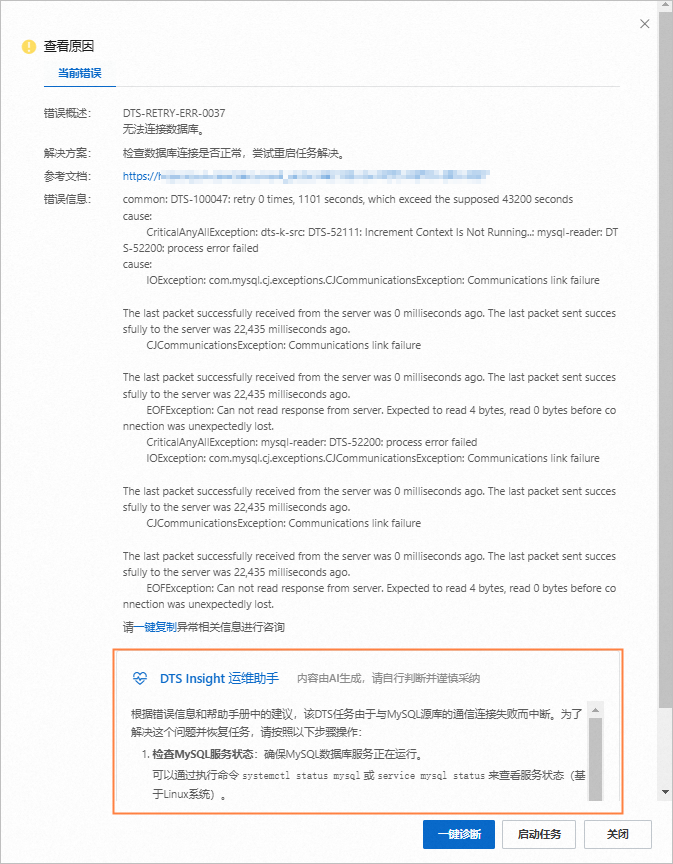
在报错模块查看
单击目标实例的ID。
在任务管理页面,单击报错的模块。
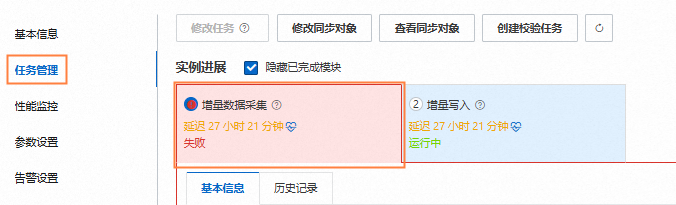
可选:在报错模块中,单击基本信息页签。
在报错信息区域下方,查看提示信息。
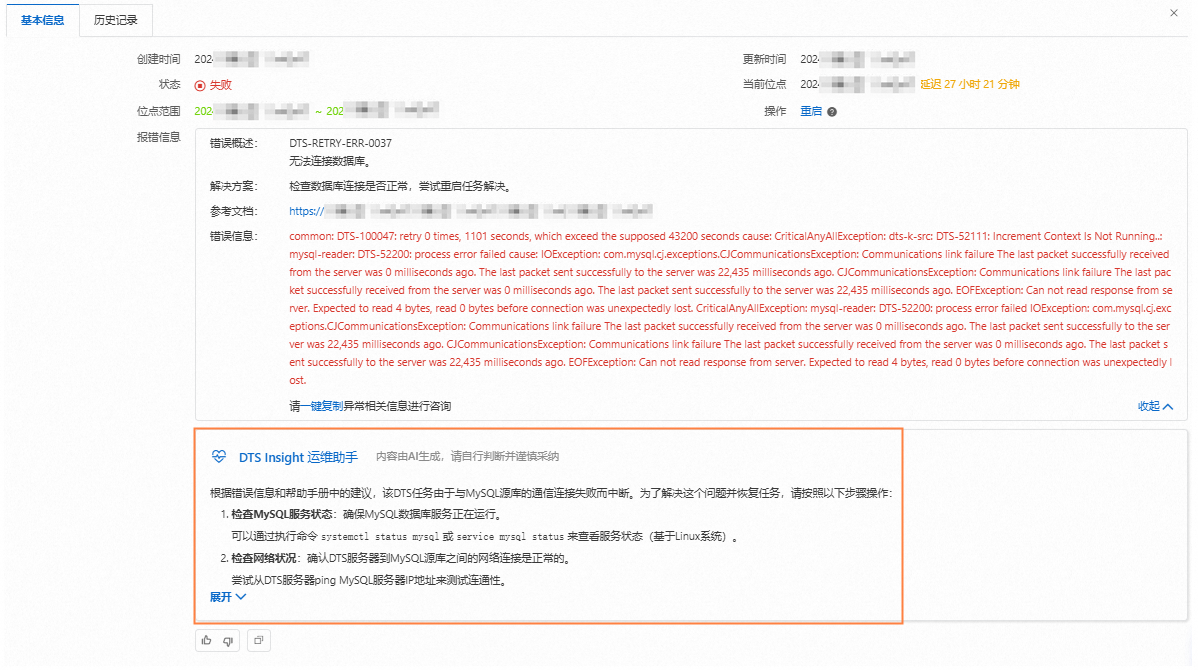
常见问题
是否支持通过API查看DTS Insight提示信息?
不支持。
实例出现异常后,应该查看报错模块的报错信息还是DTS Insight提示信息?
建议将报错信息与DTS Insight运维助手的提示信息相结合,以便更准确地定位和处理实例中的异常项。
该文章对您有帮助吗?
